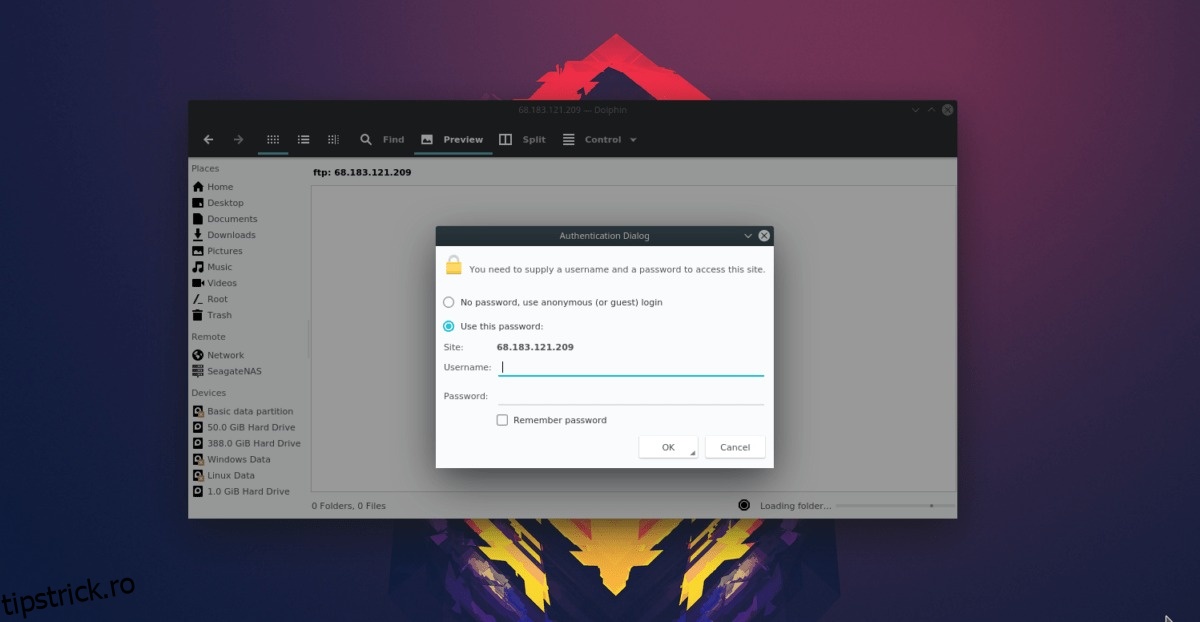De departe, unul dintre cele mai utile lucruri pe care le poate face un manager de fișiere este să transfere fișiere pe servere de fișiere externe sau pe cele de pe LAN local. Când vine vorba de cel mai bun suport pentru protocolul de rețea, fiecare manager de fișiere Linux are caracteristici comparabile, dar unele sunt mai avansate decât altele.
În acest ghid, vom vorbi despre cum să vă conectați la diferite servere de rețea prin managerul de fișiere KDE Plasma 5 (alias Dolphin). În plus, vă vom arăta exact cum să îl utilizați pentru a transfera fișiere dintr-o locație de la distanță (cum ar fi FTP, Samba, NFS etc.) pe computerul dvs. Linux care rulează KDE!
Notă: fiecare versiune a managerului de fișiere Dolphin din KDE acceptă conexiuni de rețea. Acestea fiind spuse, este o idee bună să vă asigurați că sistemul dumneavoastră este actualizat și rulează cea mai recentă versiune a Dolphin.
Cuprins
Conectați-vă la FTP/SFTP
Conectarea la serverele FTP și SFTP în managerul de fișiere Dolphin funcționează prin utilizarea protocolului ftp:// din caseta de locație a managerului de fișiere.
Pentru a începe o conexiune, lansați managerul de fișiere Dolphin pe desktop-ul KDE Plasma. De acolo, faceți clic pe bara de locație din partea de sus a ferestrei.
Ștergeți textul din caseta aflată în prezent apăsând tasta Backspace de pe tastatură. Apoi, odată ce totul este șters, scrieți adresa pe serverul FTP sau SFTP. De exemplu:
ftp://192.168.1.1
După ce ați terminat de completat informațiile despre adresa din caseta de text pentru serverul FTP, apăsați tasta Enter de pe tastatură pentru a trimite o conexiune la server.
Pe măsură ce apăsați tasta Enter de pe tastatură și trimiteți o conexiune de ieșire cu Dolphin, pe ecran va apărea un meniu de conectare.
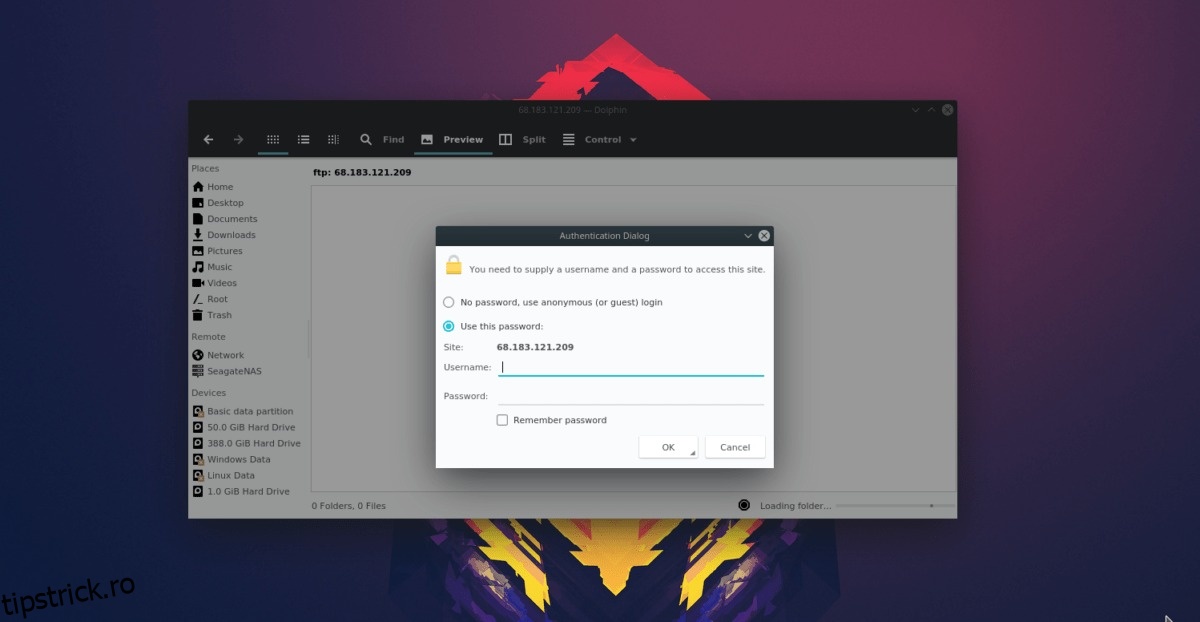
În acest meniu, va trebui să introduceți numele de utilizator și parola FTP. Completați informațiile de conectare. Apoi, bifați caseta care spune „Rețineți parola” pentru a vă asigura că informațiile dvs. FTP rămân data viitoare când alegeți să accesați conexiunea.
Conectați-vă la SMB (Samba)
Managerul de fișiere Dolphin are un suport destul de bun pentru Samba. Motivul pentru aceasta este că Samba este unul dintre cele mai utilizate protocoale de partajare a fișierelor pe Linux, Mac și Windows.
Pentru a vă conecta la o partajare Samba pe Linux cu Dolphin, începeți prin a deschide managerul de fișiere. Apoi, faceți clic pe bara de locație cu mouse-ul și ștergeți textul din casetă cu tasta Backspace.
Odată ce adresa locației anterioare este ștearsă, folosind protocolul smb://, scrieți numele de gazdă al serverului sau adresa IP. De exemplu:
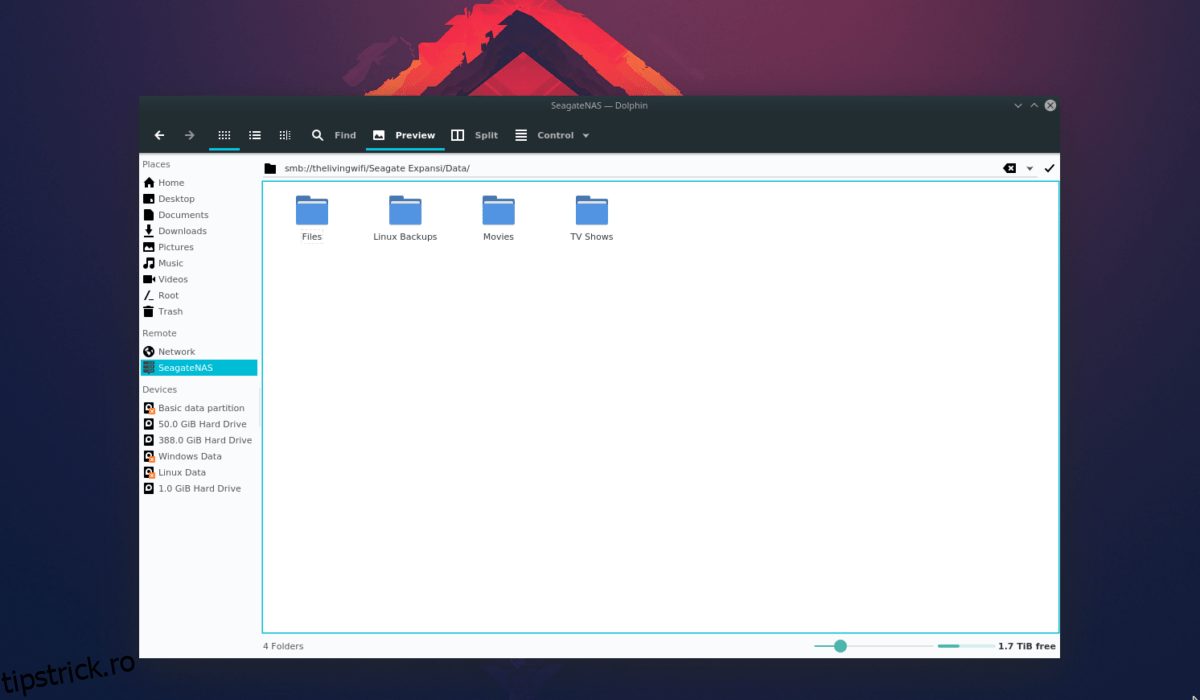
smb://ubuntu-file-server
Sau
smb://192.168.1.1
Presupunând că serverul de fișiere Samba este protejat prin parolă, va trebui să introduceți numele de utilizator și detaliile parolei în caseta de conectare care apare. Dacă serverul dvs. SMB nu are un nume de utilizator, acesta va oferi automat acces la partajarea fișierelor.
Conectați-vă la NFS (Network File System)
Protocolul de rețea NFS este destul de popular în rândul utilizatorilor Linux, datorită vitezei sale superioare și capacității de a muta rapid cantități mari de date. Din acest motiv, toți managerii de fișiere Linux moderni acceptă sistemul de fișiere în rețea.
Pentru a începe o conexiune la un server NFS cu managerul de fișiere Dolphin, lansați aplicația. De acolo, faceți clic pe bara de locație cu mouse-ul și ștergeți informațiile despre locația curentă din bară.
Cu datele de locație șterse, veți putea introduce adresa IP a partajării NFS, folosind protocolul nfs://. De exemplu:
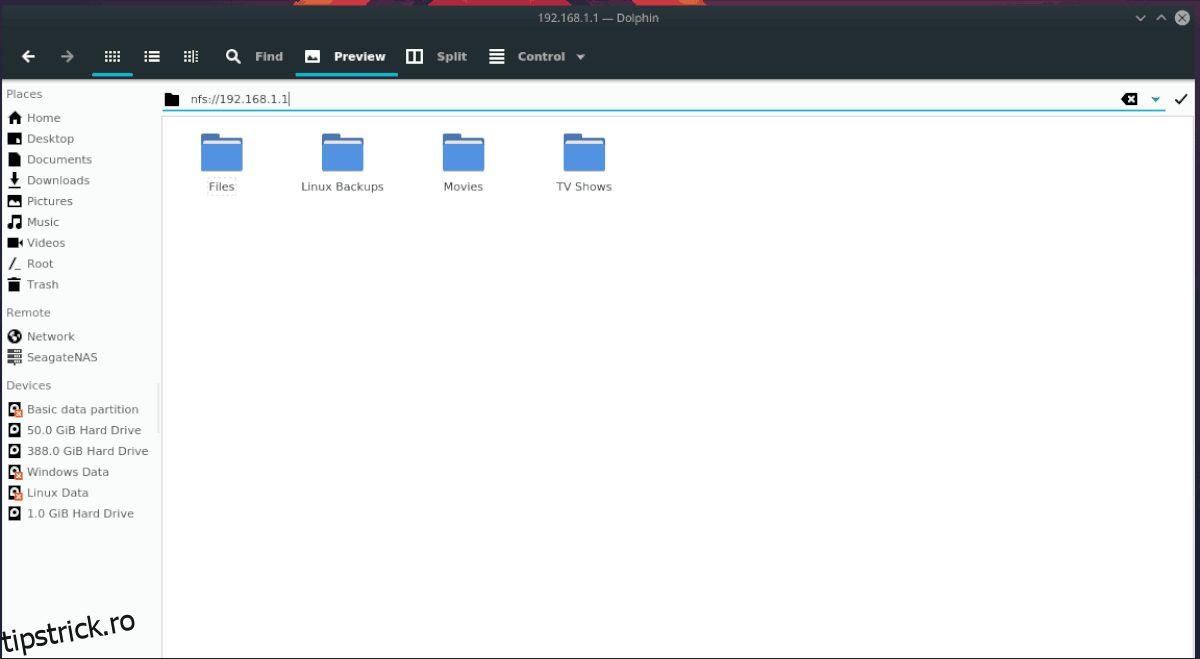
nfs://192.168.1.1
După ce ați introdus adresa NFS în caseta de locație Dolphin, apăsați tasta Enter pentru a trimite o conexiune la rețea.
Dacă conexiunea la rețea are succes, veți putea accesa serverul dvs. NFS.
Conectați-vă la alte protocoale prin navigare
Managerul de fișiere Dolphin acceptă o mare varietate de protocoale de rețea diferite. În această listă, am vorbit despre unele dintre principalele protocoale cu care utilizatorii încearcă să se conecteze. Cu toate acestea, nu sunt singurele pe care le puteți folosi.
Pentru a realiza o conexiune la alte tipuri de servere în Dolphin, utilizați funcția remote:/. Este o caracteristică elegantă care scanează pentru conexiuni la server (pe LAN) pentru servere de rețea compatibile în Dolphin.
Accesarea caracteristicii „rețea” din Dolphin pentru a vă conecta la diferite tipuri de servere de rețea se poate face în două moduri.
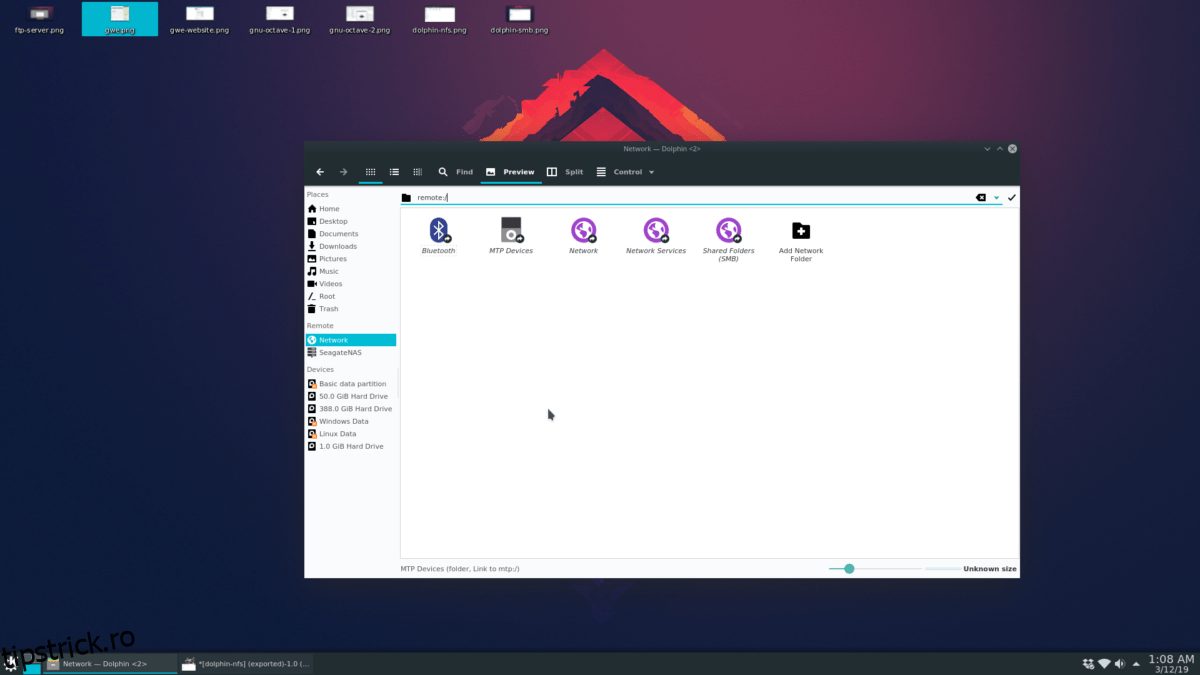
Metoda 1: bara de locație
Faceți clic pe bara de locație din Dolphin cu mouse-ul. Ștergeți textul din casetă. Apoi, introduceți:
remote:/
După ce ați scris în „rețea” în casetă, apăsați tasta Enter pentru a accesa zona de rețea a lui Dolphin. De acolo, vă va afișa conexiunile la server pe care le puteți accesa cu mouse-ul.
Metoda 2: Comandă rapidă la rețea
O modalitate alternativă de a accesa funcția telecomandă:/ din Dolphin este făcând clic pe butonul „Rețea” din managerul de fișiere.
Pentru a accesa butonul „Rețea”, lansați Dolphin. Apoi, priviți bara laterală din dreapta și faceți clic pe pictograma glob. Selectarea acestei pictograme vă va duce instantaneu la fereastra de conectare la server, unde puteți folosi mouse-ul pentru a accesa diferite servere.